



 4,8/5
4,8/5
Program Medfile® to Elektroniczna Dokumentacja Medyczna, która
przydaje się zarówno lekarzom jak i pacjentom.
Lekarz ma możliwość stworzenia ankiety dla pacjenta ‑ formularz MedSign tworzenie ankiety.
W kolejnym kroku następuje udostępnianie ankiety pacjentom.
Program zgodny z RODO.
Wskazujemy w menu głównym „Moje konto” a następnie klikamy w kafelkę „Formularze”.
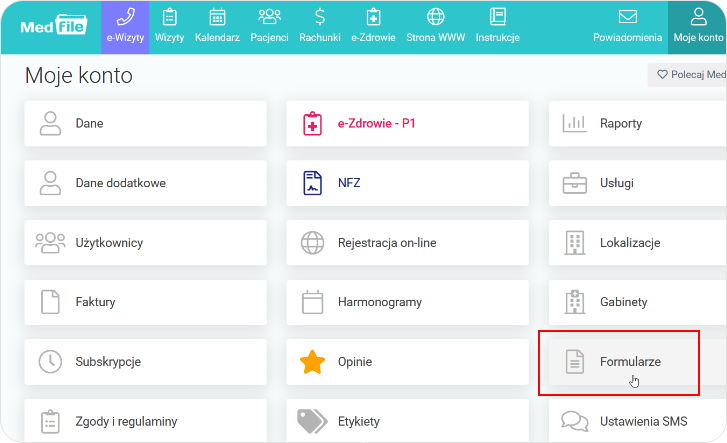


Pojawia się komunikat „Formularz został dodany”.








Komunikat informujący, że „Poprawnie wypełniono formularz”.


Na poziomie „MedSign” wybieramy wcześniej wypełniony przez pacjenta dokument MedSign.


W programie dla gabinetu Medfile® można tworzyć i udostępniać ankiety pacjentom poprzez formularze MedSign.
Warto posiłkować się funkcjami jakie oferuje Medfile® i MedSign, znacznie przyspiesza to wywiad lekarski.
Potrzebujesz zebrać opinię o swojej placówce? Z formularzami MedSign jest to możliwe.
